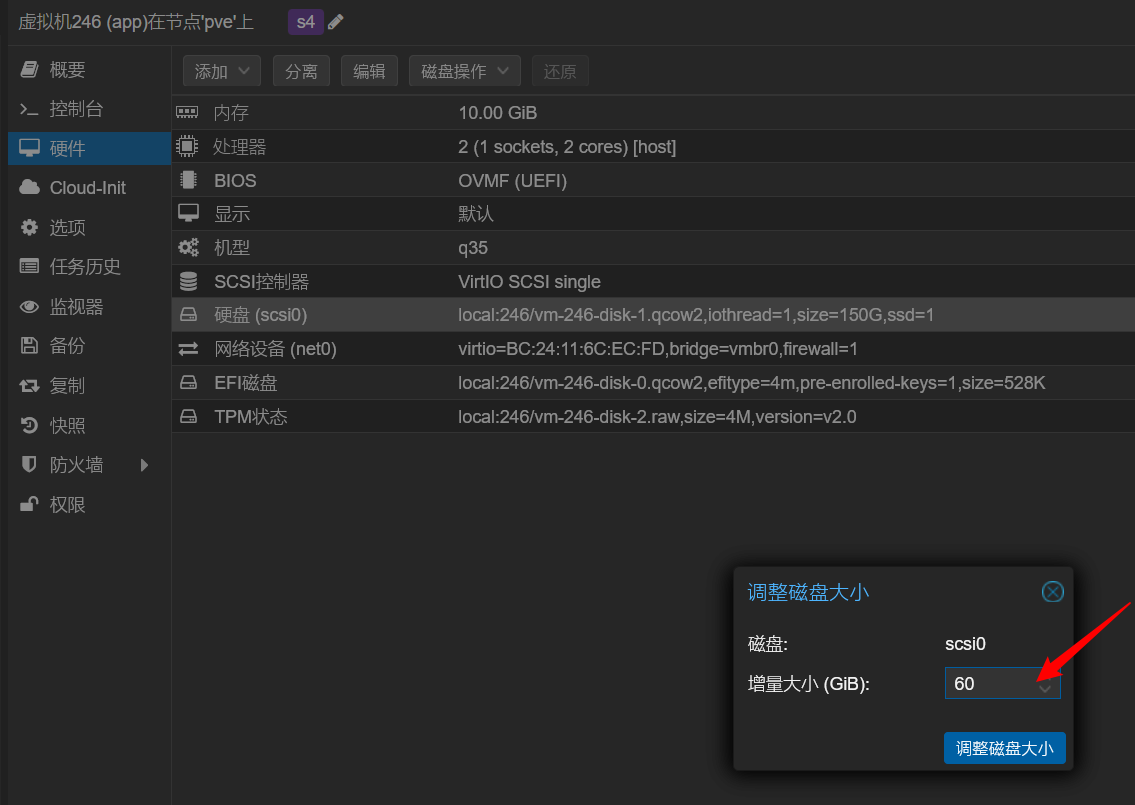PVE8 下 Rocky Linux 9 根分区扩容
有台 Rocky Linux 9 虚拟机根分区空间不足,记录对其扩容的操作。
实验环境
PVE 8.2.7
Rocky Linux 9.4
背景:Zabbix 告警
Zabbix 的告警信息为分区容量占用大于 80%。

ssh 上去看一下分区占用情况
1
2
3
4
5
6
7
8
9
10
11
12
13
14
15
16
17
18
19
20
21
22
23
| ╭─dsf@app ~
╰─$ df -h
文件系统 容量 已用 可用 已用% 挂载点
devtmpfs 4.0M 0 4.0M 0% /dev
tmpfs 4.8G 0 4.8G 0% /dev/shm
tmpfs 1.9G 194M 1.7G 11% /run
/dev/mapper/rl-root 70G 59G 12G 85% /
/dev/sda2 960M 367M 594M 39% /boot
/dev/sda1 599M 7.1M 592M 2% /boot/efi
tmpfs 966M 4.0K 966M 1% /run/user/0
/dev/mapper/rl-home 75G 834M 74G 2% /home
tmpfs 966M 4.0K 966M 1% /run/user/1000
╭─dsf@app ~
╰─$ sudo lsblk
NAME MAJ:MIN RM SIZE RO TYPE MOUNTPOINTS
sda 8:0 0 210G 0 disk
├─sda1 8:1 0 600M 0 part /boot/efi
├─sda2 8:2 0 1G 0 part /boot
└─sda3 8:3 0 208.4G 0 part
├─rl-root 253:0 0 70G 0 lvm /
├─rl-swap 253:1 0 3.9G 0 lvm [SWAP]
└─rl-home 253:2 0 74.5G 0 lvm /home
|
可以看到,根分区/占用已达 85%,所以触发了告警。所以操作目标就是为根分区增加合适的容量。
PVE 操作硬盘扩容
直接在 PVE 的 WebUI 操作:
选中 VM,【硬件】-【硬盘】-【磁盘操作】-【调整大小】,输入 60,点击【调整磁盘大小】按钮以确认。
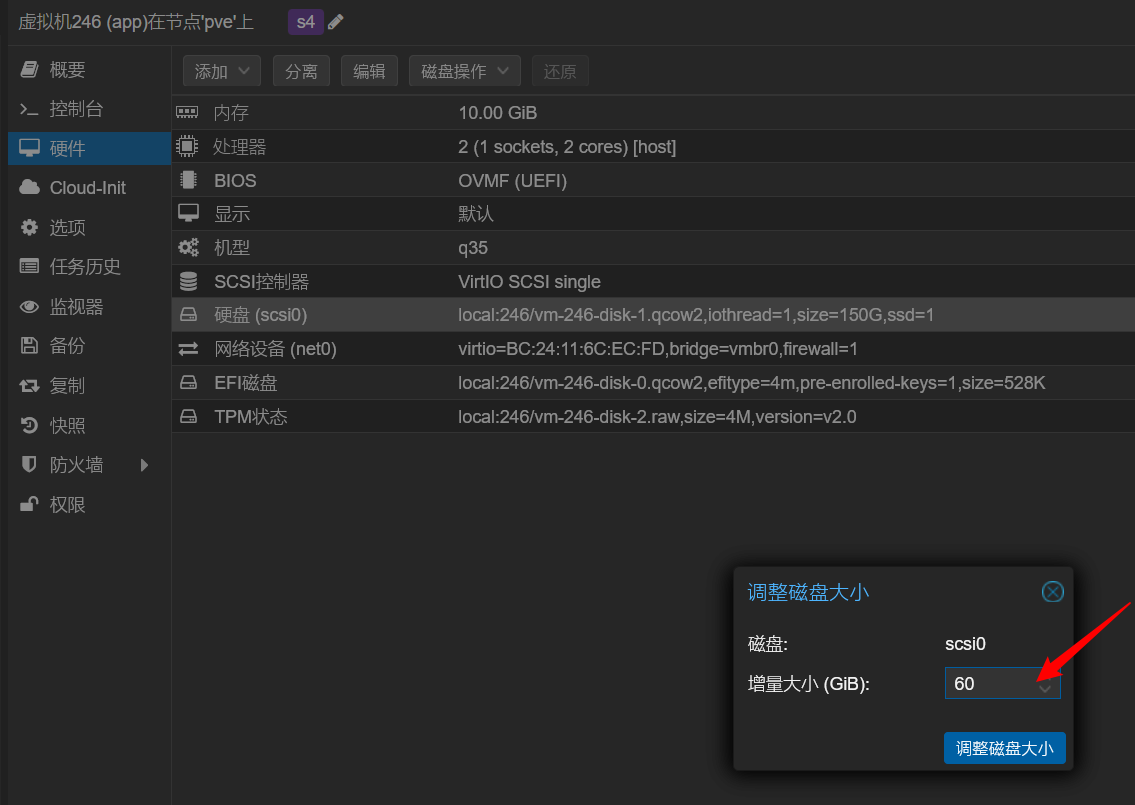
Rocky Linux 虚拟机内部分区扩容
由于虚拟磁盘为 SCSI 类型,所以在 pve 上操作虚拟机磁盘扩容后,无需重启虚拟机即可在“硬件”层面生效。
ssh 连接到这台虚拟机,执行命令如下:
1
2
3
4
5
6
7
8
9
10
11
12
13
14
15
16
17
18
19
20
21
22
23
24
25
26
27
28
29
30
31
32
33
34
35
36
37
38
39
40
41
42
43
44
45
46
47
48
49
50
51
52
53
54
55
56
57
58
59
60
61
|
╭─dsf@app ~
╰─$ sudo parted /dev/sda
GNU Parted 3.5
使用 /dev/sda
欢迎使用 GNU Parted!输入 'help' 来查看命令列表。
(parted) print
警告: 并非所有可用于 /dev/sda 的空间都被用到了,您可以修正 GPT 以使用所有的空间 (额外的 125829120 个区块),还是说要继续使用目前的设置?
修正/Fix/忽略/Ignore? Fix
型号:QEMU QEMU HARDDISK (scsi)
磁盘 /dev/sda:225GB
扇区大小 (逻辑/物理):512B/512B
分区表:gpt
磁盘标志:
编号 起始点 结束点 大小 文件系统 名称 标志
1 1049kB 630MB 629MB fat32 EFI System Partition 启动, esp
2 630MB 1704MB 1074MB xfs
3 1704MB 161GB 159GB lvm
(parted) resizepart 3 100%
(parted) print
型号:QEMU QEMU HARDDISK (scsi)
磁盘 /dev/sda:225GB
扇区大小 (逻辑/物理):512B/512B
分区表:gpt
磁盘标志:
编号 起始点 结束点 大小 文件系统 名称 标志
1 1049kB 630MB 629MB fat32 EFI System Partition 启动, esp
2 630MB 1704MB 1074MB xfs
3 1704MB 225GB 224GB lvm
(parted) quit
信息: 你可能需要 /etc/fstab。
╭─dsf@app ~
╰─$ sudo pvresize /dev/sda3
Physical volume "/dev/sda3" changed
1 physical volume(s) resized or updated / 0 physical volume(s) not resized
╭─dsf@app ~
╰─$ sudo lvextend -l +100%FREE /dev/rl/root
Size of logical volume rl/root changed from 70.00 GiB (17920 extents) to 130.00 GiB (33280 extents).
Logical volume rl/root successfully resized.
╭─dsf@app ~
╰─$ sudo xfs_growfs /dev/rl/root 1 ↵
meta-data=/dev/mapper/rl-root isize=512 agcount=4, agsize=4587520 blks
= sectsz=512 attr=2, projid32bit=1
= crc=1 finobt=1, sparse=1, rmapbt=0
= reflink=1 bigtime=1 inobtcount=1 nrext64=0
data = bsize=4096 blocks=18350080, imaxpct=25
= sunit=0 swidth=0 blks
naming =version 2 bsize=4096 ascii-ci=0, ftype=1
log =internal log bsize=4096 blocks=16384, version=2
= sectsz=512 sunit=0 blks, lazy-count=1
realtime =none extsz=4096 blocks=0, rtextents=0
data blocks changed from 18350080 to 34078720
|
可以看到,分区操作使用的基本命令行工具还是parted,在 PVE8 下 iStoreOS_x86 根分区扩容 一文中,也是使用的此工具。由于 Rocky Linux 属于红帽系,所以相比于 iStoreOS 有涉及调整物理卷、逻辑卷的命令操作。
调整完成后的分区占用,根分区大小已经为 130G。
1
2
3
4
5
6
7
8
9
10
11
12
| ╭─dsf@app ~
╰─$ df -h
文件系统 容量 已用 可用 已用% 挂载点
devtmpfs 4.0M 0 4.0M 0% /dev
tmpfs 4.8G 0 4.8G 0% /dev/shm
tmpfs 1.9G 194M 1.7G 11% /run
/dev/mapper/rl-root 130G 60G 71G 46% /
/dev/sda2 960M 367M 594M 39% /boot
/dev/sda1 599M 7.1M 592M 2% /boot/efi
tmpfs 966M 4.0K 966M 1% /run/user/0
/dev/mapper/rl-home 75G 834M 74G 2% /home
tmpfs 966M 4.0K 966M 1% /run/user/1000
|
参考
-EOF
查看最新版,请访问本文链接:https://blog.onehat.cn/p/7146.html
原创作品,转载请保留出处。